Een verhuurbedrijf runnen voelt soms als jongleren met borden—alleen zijn het nu boormachines, partytenten of appartementen die je in de lucht moet houden. En als er eentje valt, kan dat je zo honderden of zelfs duizenden euro’s kosten. Uit eigen ervaring weet ik hoe snel je het overzicht over je inventaris kwijt kunt raken: spullen die ineens spoorloos zijn, dubbele boekingen, urenlang turen naar eindeloze spreadsheets en af en toe dat moment van “Hebben we die kettingzaag eigenlijk nog wel ergens liggen?”. Dit zijn geen kleine ongemakken—43% van de kleine bedrijven houdt hun inventaris niet bij of vertrouwt op foutgevoelige handmatige methodes, en alleen al in de verhuurbranche gaat er jaarlijks tot . Dat zijn een hoop verdwenen boormachines én euro’s.
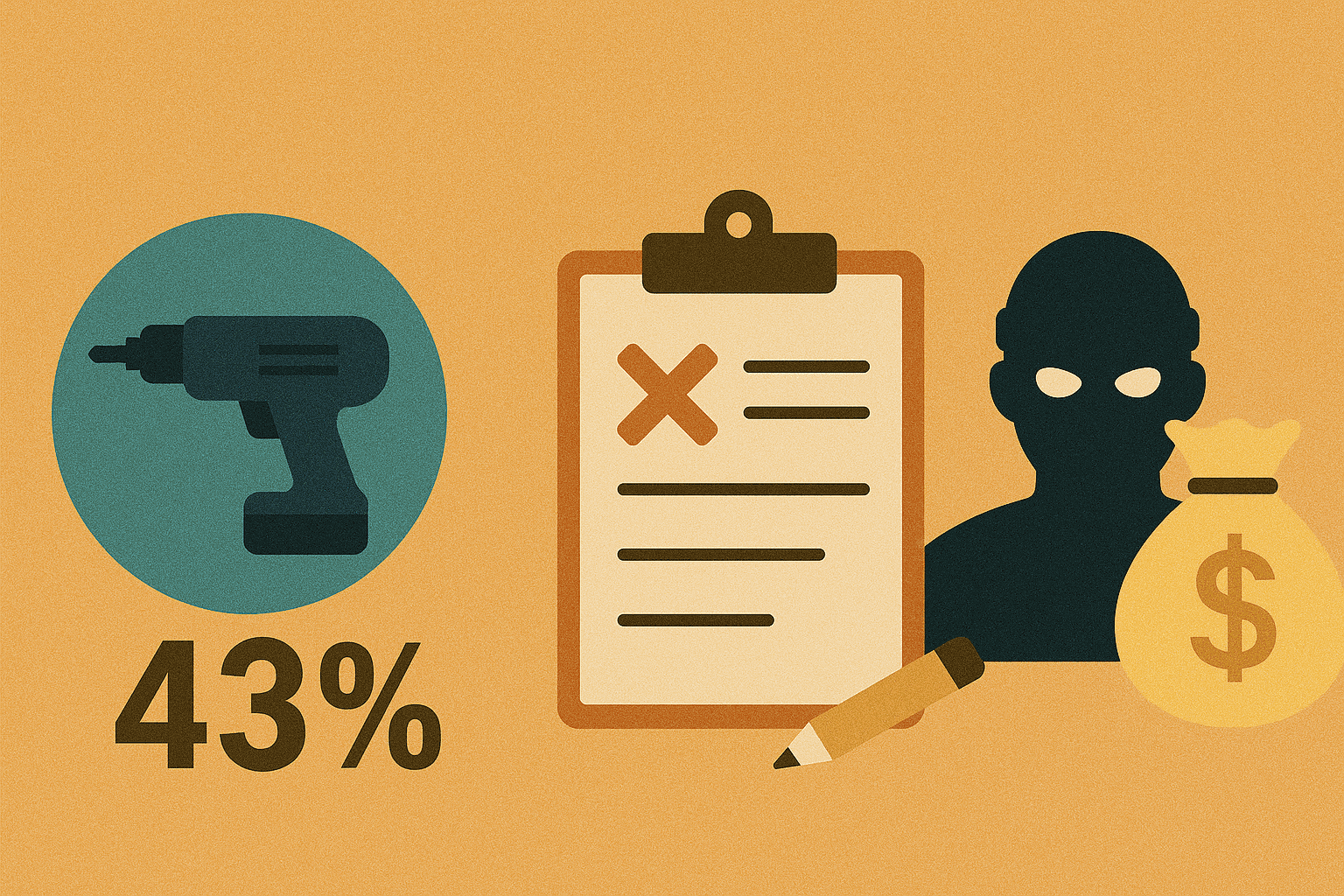
Gelukkig heb je geen dure software of IT-opleiding nodig om grip te krijgen op je verhuurinventaris. Microsoft Excel—ja, gewoon diezelfde tool die je gebruikt voor je boodschappenlijstje of je budget—kan uitgroeien tot een krachtig en flexibel systeem om je verhuurvoorraad bij te houden. En als je het combineert met moderne automatiseringstools zoals , kun je het handmatig invoeren vaarwel zeggen en je inventaris met een paar klikken up-to-date houden. In deze gids leg ik uit hoe je vanaf nul een Excel-sjabloon voor verhuurinventaris opzet, je gegevens automatisch laat verzamelen en het sjabloon aanpast aan elk type verhuurbedrijf—of je nu auto’s, feestartikelen of vastgoed verhuurt.
Waarom Excel ideaal is voor het bijhouden van verhuurinventaris
Laten we eerlijk zijn: Excel is het Zwitsers zakmes onder de zakelijke tools. Wereldwijd gebruiken bijna , en meer dan voor hun dagelijkse werkzaamheden. Waarom? Omdat het simpel, flexibel en waarschijnlijk al op je laptop staat. Voor verhuurbedrijven—vooral kleine en middelgrote—is Excel precies goed: geen steile leercurve, geen hoge kosten vooraf en geen IT-afdeling nodig om te starten.
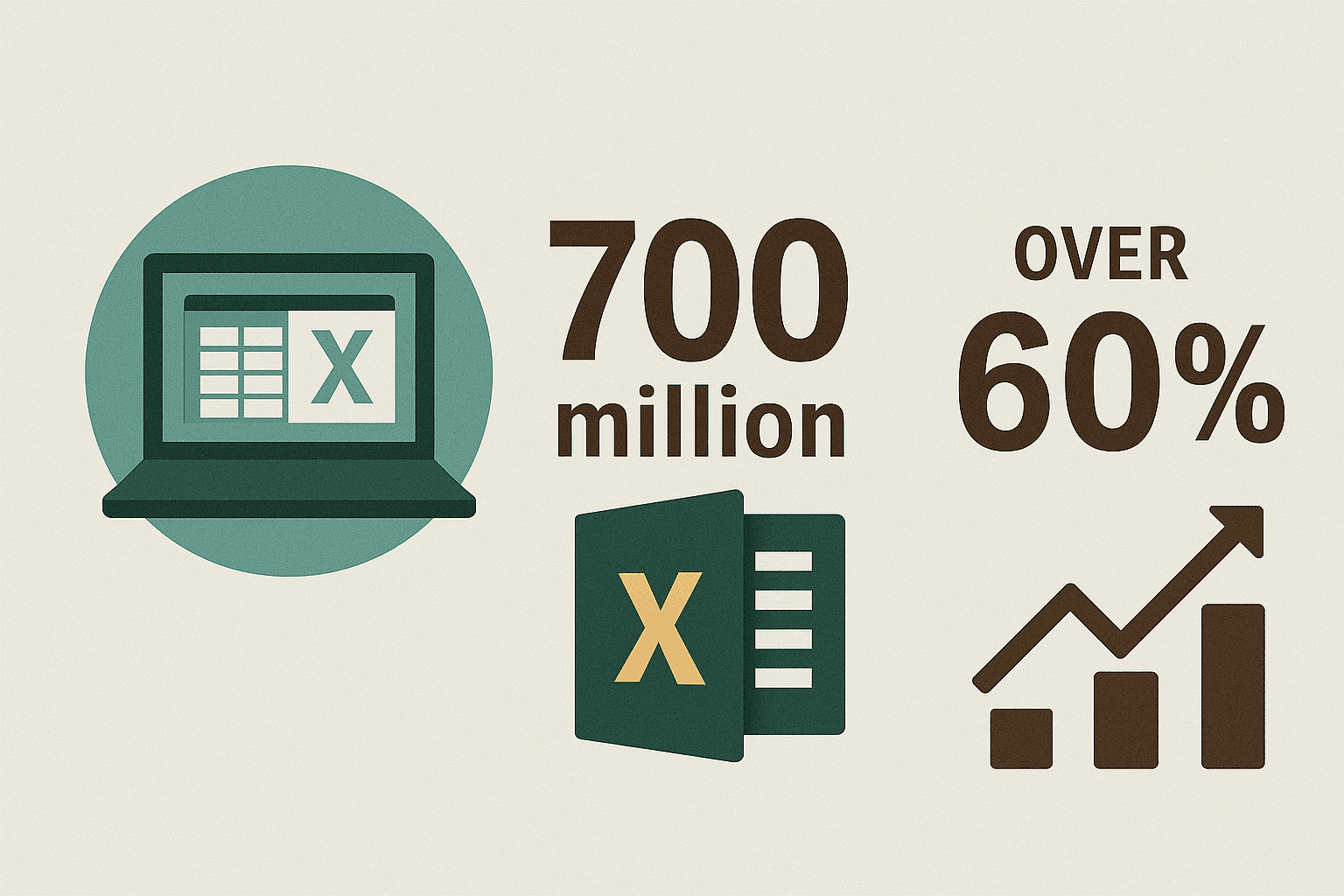 Dit maakt Excel tot een onmisbare tool voor verhuurinventaris:
Dit maakt Excel tot een onmisbare tool voor verhuurinventaris:
- Flexibiliteit: Je kunt je tracker helemaal naar eigen smaak inrichten—van snowboards tot studio’s, alles kan.
- Formules: Laat Excel automatisch uitrekenen hoeveel voorraad je hebt, welke spullen te laat zijn teruggebracht of hoe lang iets verhuurd is. Geen nattevingerwerk meer.
- Gegevensvalidatie: Maak keuzelijsten voor status of categorieën, zodat je altijd consistente data hebt (en geen “beschikbaal” typefouten).
- Voorwaardelijke opmaak: Markeer direct te laat teruggebrachte items, lage voorraad of andere aandachtspunten.
- Volledig aanpasbaar: Begin simpel en voeg later extra’s toe zoals draaitabellen of macro’s.
En in tegenstelling tot dure inventarissoftware groeit Excel gewoon met je mee. Wil je later overstappen? Je data is al netjes gestructureerd en klaar om te migreren.
Je Excel-sjabloon voor verhuurinventaris voorbereiden
Voordat je enthousiast in Excel duikt, is het slim om eerst even te plannen. Een paar minuten nadenken nu bespaart je straks een hoop frustratie.
Stel jezelf deze vragen:
- Welke spullen verhuur ik?
- Welke details zijn belangrijk per item? (bijv. ID, omschrijving, locatie)
- Wat moet ik weten van elke verhuur? (bijv. wie, wanneer, hoe lang)
- Moet ik klanten apart bijhouden?
Best practices voor je datastructuur:
- Gebruik aparte tabbladen: Eén voor je hoofdvoorraad, één voor verhuurtransacties en eventueel één voor klanten.
- Bepaal de belangrijkste velden: Itemdetails, verhuurstatus, klantinformatie en alles wat voor jouw bedrijf relevant is.
- Houd het genormaliseerd: Herhaal iteminformatie niet bij elke verhuur—verwijs via ID of naam.
Veelgebruikte velden voor verhuurinventaris:
- Itemnaam
- Uniek ID of artikelnummer
- Omschrijving
- Categorie
- Aantal (Totaal, Verhuurd, Beschikbaar)
- Status (Beschikbaar, Verhuurd, Onderhoud, etc.)
- Locatie
- Verhuurprijs
- Klantnaam/ID
- Start- en einddatum verhuur
Voor inspiratie kun je of bekijken.
Stap voor stap: een verhuurinventaris Excel-sjabloon maken
Klaar om te bouwen? Zo stel je een verhuurinventaris tracker in Excel op.
Essentiële kolommen en gegevenstypen bepalen
Inventaris-tabblad:
| Kolomnaam | Gegevenstype | Doel |
|---|---|---|
| Itemnaam | Tekst | Beschrijvende naam van het item |
| Item ID / Artikelnummer | Tekst/Getal | Unieke identificatie per item |
| Categorie | Keuzelijst | Type item (bijv. Elektronica, Voertuig) |
| Omschrijving | Tekst | Specificaties, afmetingen, kleur, etc. |
| Totaal aantal | Getal | Hoeveel je er bezit |
| Aantal verhuurd | Getal/Formule | Hoeveel er nu verhuurd zijn |
| Aantal beschikbaar | Formule | =Totaal aantal - Aantal verhuurd |
| Status | Keuzelijst | Beschikbaar, Verhuurd, Onderhoud, Kwijt |
| Locatie | Tekst | Waar het item zich bevindt |
| Verhuurprijs | Valuta | Dag-/weekprijs voor verhuur |
Verhuur-tabblad:
| Kolomnaam | Gegevenstype | Doel |
|---|---|---|
| Order ID | Tekst/Getal | Uniek ID voor de verhuurtransactie |
| Item ID / Naam | Keuzelijst | Verwijst naar item in inventaris |
| Aantal | Getal | Aantal items verhuurd |
| Startdatum | Datum | Startdatum van de verhuur |
| Einddatum | Datum | Verwachte retourdatum |
| Werkelijke retourdatum | Datum | Wanneer het item daadwerkelijk terug is |
| Klantnaam / ID | Tekst/Keuzelijst | Wie het item heeft gehuurd |
| Status | Keuzelijst | Actief, Afgerond, Te laat |
| Notities | Tekst | Eventuele bijzonderheden |
Klanten-tabblad (optioneel):
| Kolomnaam | Gegevenstype | Doel |
|---|---|---|
| Klant ID | Tekst/Getal | Unieke klantidentificatie |
| Naam | Tekst | Volledige naam van de klant |
| Telefoon | Tekst | Telefoonnummer |
| Tekst | E-mailadres | |
| Adres | Tekst | Postadres |
Tip: Zet je tabellen om naar Excel-tabellen (Ctrl+T) voor makkelijk filteren en formules.
Inventarisberekeningen automatiseren met Excel-formules
Laat Excel het rekenwerk doen:
-
Beschikbare voorraad:
=Totaal aantal - Aantal verhuurd
Of, als je het aantal verhuurd automatisch uit het verhuur-tabblad wilt halen:
=SOM.ALS(Verhuur!C:C; Verhuur!B:B; [@ItemID]; Verhuur!F:F; "")
(Telt alle actieve verhuur voor dat item.) -
Verhuurperiode:
=Retourdatum - Startdatum + 1
(Aantal dagen verhuurd.) -
Te laat-melding:
=ALS(EN(VANDAAG() > Einddatum; WerkelijkeRetourdatum=""); "JA"; "")
(Markeert te laat teruggebrachte items.) -
Lage voorraad waarschuwing:
=ALS(Beschikbaar < Bestelniveau; "Lage voorraad"; "") -
Samenvattende statistieken:
Gebruik=SOM()of=AANTAL.ALS()om totaal aantal items, verhuurde items of te late verhuur te tellen.
Voor meer geavanceerde formules, zie .
Zichtbaarheid vergroten met voorwaardelijke opmaak
Cijfers zijn handig, maar kleur laat problemen direct opvallen. Zo gebruik je voorwaardelijke opmaak:
-
Te laat teruggebrachte items markeren:
Selecteer de kolom Einddatum, ga naar Voorwaardelijke opmaak > Nieuwe regel > Gebruik een formule:
=EN($E2 < VANDAAG(); $F2="")
Stel de opvulkleur in op rood. -
Lage voorraad waarschuwing:
Selecteer de kolom Beschikbaar, Voorwaardelijke opmaak > Nieuwe regel >
=Celwaarde = 0
Stel de kleur in op oranje of rood. -
Status markeren:
Geef “Beschikbaar” groen, “Onderhoud” grijs en “Kwijt” vet rood. -
Datumgebaseerde markering:
Markeer verhuur die vandaag begint of eindigt voor snel overzicht.
Meer ideeën vind je op .
Efficiënter gegevens invoeren: Thunderbit gebruiken met je Excel-sjabloon
Een goed sjabloon is pas het begin—het up-to-date houden zonder tijdverlies is minstens zo belangrijk. Daar komt om de hoek kijken.
Thunderbit is een AI-webscraper Chrome-extensie die inventarisgegevens van websites, PDF’s of afbeeldingen kan halen en direct naar Excel exporteren. Geen geknip-en-plak meer, geen typefouten, geen “waarom staat dit artikelnummer drie keer anders gespeld?”-momenten.
Wat Thunderbit voor je doet:
- Bulkdata-extractie: Haal in één keer tientallen of honderden items van leverancierswebsites of catalogi.
- PDF & afbeelding OCR: Zet gescande checklists of productsheets om naar gestructureerde Excel-data.
- Directe export: Met één klik naar Excel, Google Sheets, Airtable of Notion.
- AI-veldherkenning: Thunderbit’s AI leest de pagina en stelt de juiste kolommen voor—jij hoeft alleen te controleren en op “Scrapen” te klikken.
- Geplande scraping: Stel terugkerende scrapes in om je voorraad of prijzen actueel te houden.
Thunderbit in de praktijk: concrete toepassingen
Zo werkt het in het echt:
-
Nieuwe voorraad in bulk importeren:
50 nieuwe items bij een leverancier gekocht? Open hun website, laat Thunderbit productnamen, artikelnummers, specificaties en prijzen scrapen en exporteer alles naar Excel. Klaar in minuten, niet uren. -
Verhuurprijzen bijwerken:
Wil je concurrerend blijven? Scrape vergelijkbare items of panden bij concurrenten, vergelijk prijzen in Excel en pas je eigen tarieven aan. -
Data uit PDF’s of afbeeldingen halen:
Heb je een PDF-checklist van inboedel of een foto van een handgeschreven inventaris? Thunderbit’s OCR zet het om naar Excel-data. -
Subpagina’s scrapen:
Meer details nodig? Thunderbit kan doorklikken naar subpagina’s (zoals product- of pandpagina’s) en extra specificaties of afbeeldingen ophalen. -
Contactgegevens extraheren:
Haal e-mailadressen en telefoonnummers uit leveranciers- of klantendatabases—Thunderbit heeft daar ingebouwde extractors voor.
Stappenplan:
- Open de bron (website, PDF, afbeelding) in Chrome.
- Klik op de .
- Klik op “AI Suggest Fields” (laat de AI het werk doen).
- Klik op “Scrapen”.
- Exporteer naar Excel. Klaar!
Meer weten? Bekijk .
Je Excel-sjabloon aanpassen voor verschillende verhuursituaties
Elk verhuurbedrijf is anders. Zo pas je je sjabloon aan voor verschillende sectoren:
Voorbeeld: Vastgoed verhuurinventaris
Inventaris-tabblad:
- Pand ID/Naam
- Adres
- Type (Appartement, Studio, etc.)
- Aantal slaapkamers/badkamers/m2
- Inboedel (lijst of apart tabblad)
- Maandelijkse huurprijs
- Start- en einddatum huurcontract
- Naam/contact huurder
- Status (Bezet, Vrij)
- Onderhoudsnotities
Verhuur/Contracten-tabblad:
- Contract ID
- Pand ID
- Huurder ID/Naam
- Start/Eind contract
- Huurbedrag
- Borg
- Notities
Tip: Voor gemeubileerde verhuur kun je per pand een apart tabblad met inboedel bijhouden—Thunderbit helpt je deze uit checklists of PDF’s te halen.
Voorbeeld: Voertuigverhuur inventaris
Inventaris-tabblad:
- Voertuig ID (Kenteken of VIN)
- Merk & Model
- Bouwjaar
- Type/Klasse (SUV, Sedan, etc.)
- Kilometerstand
- Laatste onderhoudsdatum / Volgende onderhoud
- Dag-/weekprijs
- Status (Beschikbaar, Verhuurd, Onderhoud)
- Huidige huurder
- Start-/einddatum verhuur
- Verzekeringsgegevens
Verhuur-tabblad:
- Verhuur ID
- Voertuig ID
- Klant ID/Naam
- Uitgifte-/eind-/retourdatum
- Kilometerstand uit/in
- Tarief
- Notities
Onderhoudslogboek (optioneel):
- Voertuig ID
- Datum
- Type onderhoud
- Kosten
- Notities
Meer sjablonen vind je in .
Andere tools koppelen aan je Excel-sjabloon voor verhuurinventaris
Excel is krachtig, maar met de juiste tools haal je er nog meer uit.
-
Thunderbit Chrome-extensie:
Automatiseer gegevensverzameling, houd je inventaris actueel en voorkom invoerfouten. Thunderbit’s AI-extractie, subpagina scraping en directe export naar Excel maken het ideaal voor niet-technische gebruikers. -
Cloudopslag:
Gebruik OneDrive of Google Drive om je Excel-bestand veilig te bewaren en te delen met je team. -
Google Sheets:
Voor realtime samenwerking kun je je sjabloon in Google Sheets maken—Thunderbit exporteert daar ook naartoe. -
Analysetools:
Gebruik draaitabellen, grafieken of koppel aan Power BI voor diepere inzichten.
Waarom de Thunderbit Chrome-extensie uniek is
- Geen code nodig:
Thunderbit’s AI doet het zware werk—jij hoeft alleen te klikken. - Kan complexe sites aan:
Paginering, oneindig scrollen, subpagina’s—Thunderbit regelt het. - Werkt met PDF’s en afbeeldingen:
Haal data uit bijna elke bron, niet alleen webpagina’s. - Gratis data-export:
Exporteer naar Excel, Sheets, Notion, Airtable, CSV of JSON—zonder extra kosten. - Cloud scraping:
Voor grote klussen kan Thunderbit tot 50 pagina’s tegelijk in de cloud scrapen.
Meer weten over de mogelijkheden? Bekijk .
Tips voor het onderhouden en opschalen van je Excel-sjabloon voor verhuurinventaris
Een goed sjabloon is het begin—nauwkeurig en schaalbaar houden is de kunst.
Best practices:
- Regelmatige controles:
Controleer op fouten, ontbrekende data of formuleproblemen. - Back-ups:
Sla regelmatig versies op, zeker voor grote wijzigingen. - Gebruik tabellen:
Excel-tabellen maken filteren, sorteren en formules eenvoudiger. - Archiveer oude data:
Zet oude verhuurrecords jaarlijks in een apart bestand voor snelheid. - Blijf updaten:
Kijk periodiek je sjabloon na—voeg nieuwe velden toe, verwijder overbodige en test je formules. - Weet wanneer je moet upgraden:
Wordt Excel te traag, zijn er te veel gebruikers of heb je realtime updates nodig? Overweeg dan een gespecialiseerd inventarisbeheersysteem. Tot die tijd kom je met Excel + Thunderbit verrassend ver.
Signalen dat je Excel bent ontgroeid:
- Trage berekeningen
- Groot bestand
- Meerdere gebruikers veroorzaken conflicten
- Integraties die Excel niet aankan
Meer weten over opschalen? Zie .
Samenvatting & belangrijkste punten
Een Excel-sjabloon voor verhuurinventaris is geen luxe, maar een must voor elk verhuurbedrijf dat grip wil houden op zijn spullen, dubbele boekingen wil voorkomen en nooit meer in paniek wil zoeken naar dat ene item. De flexibiliteit van Excel, gecombineerd met automatiseringstools zoals , levert een krachtig én gebruiksvriendelijk systeem op.
Belangrijkste punten:
- Excel is toegankelijk en aanpasbaar: Begin eenvoudig en breid uit naarmate je groeit.
- Plan je structuur: Houd inventaris, verhuur en klanten gescheiden voor overzicht.
- Automatiseer met formules en opmaak: Laat Excel het werk doen.
- Maak het krachtiger met Thunderbit: Automatiseer data-invoer, voorkom fouten en houd je tracker actueel.
- Pas aan op jouw branche: Of je nu vastgoed, voertuigen of apparatuur verhuurt, maak het sjabloon passend.
- Onderhoud en schaal: Regelmatig bijwerken, back-ups maken en weten wanneer je moet overstappen houden je systeem soepel.
Met de juiste aanpak besteed je minder tijd aan administratie en meer aan het laten groeien van je bedrijf (of eindelijk eens een weekend vrij). Klaar om te beginnen? Download de , bouw je sjabloon en krijg grip op je verhuurinventaris—zonder stress.
Meer tips, sjablonen en automatiseringsgidsen vind je op de .
Veelgestelde vragen
1. Welke kolommen zijn het belangrijkst in een Excel-sjabloon voor verhuurinventaris?
De basis: Itemnaam, Uniek ID/artikelnummer, Omschrijving, Categorie, Totaal aantal, Aantal verhuurd, Aantal beschikbaar, Status, Locatie, Verhuurprijs. Voor verhuur: Order ID, Klantnaam/ID, Verhuurdata en Status. Pas verder aan op jouw branche (bijv. contractdata voor vastgoed, kilometerstand voor voertuigen).
2. Hoe kan ik data-invoer in mijn Excel-inventaris automatiseren?
Gebruik om gegevens van websites, PDF’s of afbeeldingen te scrapen en direct naar Excel te exporteren. Thunderbit’s AI stelt velden voor, haalt data in bulk op en ondersteunt geplande updates—dat scheelt uren handmatig werk.
3. Hoe markeer ik te late verhuur of lage voorraad in Excel?
Gebruik Voorwaardelijke opmaak:
- Voor te late verhuur: markeer rijen waar Einddatum < Vandaag en Retourdatum leeg is.
- Voor lage voorraad: markeer Beschikbaar = 0 of lager dan je bestelniveau.
Zo vallen urgente zaken direct op.
4. Kan ik het Excel-sjabloon aanpassen voor verschillende soorten verhuur?
Zeker! Voor vastgoed voeg je velden toe als Adres, Contractdata, Huurderinfo. Voor voertuigen: Merk/Model, Kilometerstand, Onderhoudsdata, Verzekering. Excel is flexibel, dus je kunt het sjabloon helemaal naar wens maken.
5. Wanneer moet ik verder kijken dan Excel voor inventarisbeheer?
Wordt je bestand traag, heb je realtime samenwerking nodig of wil je koppelingen met andere systemen? Dan is het tijd voor gespecialiseerde inventarissoftware. Tot die tijd kun je met Excel en tools als Thunderbit prima uit de voeten voor kleine tot middelgrote verhuurbedrijven.
Klaar om afscheid te nemen van inventarisstress? Begin vandaag nog met je eigen Excel-sjabloon voor verhuurinventaris—en laat Thunderbit het zware werk doen.